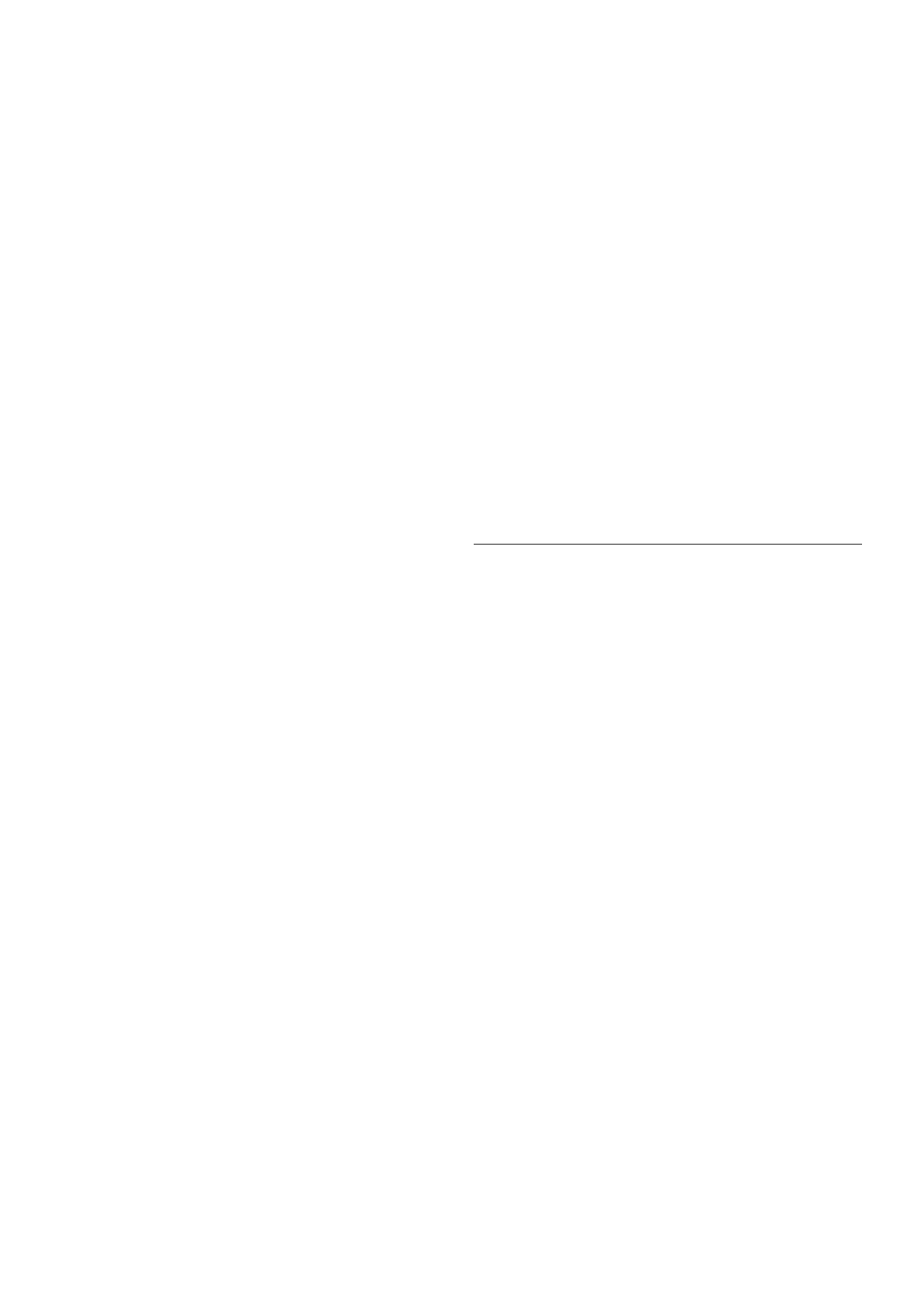Teletekst doorzoeken
U kunt een woord selecteren en teletekst scannen om elk
stuk tekst te vinden waarin dit woord voorkomt.
Open een teletekstpagina en druk op OK.
Selecteer met de pijltoetsen een woord of nummer.
Druk nu nogmaals op OK om rechtstreeks naar de
eerstvolgende keer dat dit woord of nummer voorkomt, te
gaan.
Druk nogmaals op OK om naar de daaropvolgende keer dat
het woord of nummer voorkomt, te gaan.
Om te stoppen met zoeken drukt u op u totdat er niets meer
is geselecteerd.
Teletekst van een aangesloten apparaat
Bepaalde aangesloten apparaten die TV-zenders ontvangen,
bieden ook teletekst.
Om teletekst te openen op een aangesloten apparaat, drukt u
op h, selecteert u het apparaat en drukt u op OK.
Druk terwijl u TV kijkt, op o OPTIONS, selecteer
Apparaattoetsen weergeven en selecteer de toets T. Druk
op OK. Druk op b om de apparaattoetsen te verbergen.
Druk nogmaals op b om teletekst te sluiten.
Digitale tekst (alleen Verenigd Koninkrijk)
Enkele aanbieders van digitale televisie bieden speciale Digitale
tekst of interactieve TV aan op hun digitale TV-zenders. Dit
omvat de gebruikelijke teletekst waarin u met de cijfer-, kleur-
en pijltoetsen kunt navigeren en selecteren.
Druk op b om Digitale tekst te sluiten.
Teletekstopties
Druk in Teletekst op o OPTIONS om een van de volgende
opties te selecteren:
• Pagina vastzetten
• Dual screen
• T.O.P.-overzicht
• Vergroten
• Onthullen
• Subpagina's doorlopen
• Taal
Pagina vastzetten
Als u het automatisch roteren van de subpagina's wilt stoppen,
drukt u op o OPTIONS en selecteert u Pagina vastzetten.
Dual screen / Full screen
Om de TV-zender en teletekst naast elkaar weer te geven,
drukt u op o OPTIONS en selecteert u Dual screen.
Selecteer Full screen om terug te keren naar de volledige
schermweergave.
T.O.P.-overzicht
Als u T.O.P.-teletekst wilt openen, drukt u op o OPTIONS
en selecteert u T.O.P.-overzicht.
Vergroten
Als u de teletekstpagina wilt vergroten om deze gemakkelijker
te kunnen lezen, drukt u op o OPTIONS en selecteert u
Vergroten. Om naar beneden te scrollen, drukt u op v of u.
Onthullen
Om verborgen informatie op een pagina zichtbaar te maken,
drukt u op o OPTIONS en selecteert u Onthullen.
Subpagina’s doorlopen
Om subpagina's te doorlopen wanneer deze beschikbaar zijn,
drukt u op o OPTIONS en selecteert u Subpagina's
doorlopen.
Taal
Als u de weergavetaal van teletekst wilt wijzigen, drukt u op
o OPTIONS en selecteert u Taal.
Teletekst instellen
Teleteksttaal
Bij sommige zenders van digitale TV zijn meerdere
teleteksttalen beschikbaar.
Om de teleteksttaal van uw eerste en tweede voorkeur in te
stellen, drukt u op h, selecteert u S Configuratie en drukt
u op OK.
Selecteer Zenderinstellingen, en selecteer Voorkeurtaal
teletekst of Alternatieve taal teletekst en selecteer de talen
van uw voorkeur.
Teletekst 2.5
Teletekst 2.5 biedt, indien beschikbaar, meer kleuren en een
betere grafische weergave. Teletekst 2.5 is de
standaardfabrieksinstelling.
Om Teletekst 2.5 uit te schakelen, drukt u op h, selecteert u
S Configuratie en drukt u op OK.
Selecteer TV-instellingen > Voorkeuren > Teletekst 2.5.
Interactieve TV
Wat is iTV?
Bij interactieve TV combineren enkele digitale zenders hun
gebruikelijke TV-programma's met informatie- en/of
entertainmentpagina's. Op sommige pagina's kunt u reageren
op een programma of stemmen, online shoppen of betalen
voor een video-on-demand-programma.
HbbTV, MHEG. . .
Zenders gebruiken verschillende systemen voor interactieve
TV: HbbTV (Hybrid Broadcast Broadband TV) of iTV
(Interactive TV - MHEG). Interactieve TV wordt soms ook wel
Digitale tekst of de rode knop genoemd, maar elk systeem is
weer anders.
Ga naar de website van de zender voor meer informatie.
Wat hebt u nodig...
Interactieve TV is alleen beschikbaar op digitale TV-zenders.
Om optimaal te kunnen profiteren van interactieve TV, hebt u
een snelle (breedband)internetverbinding naar de TV nodig.
iTV-pagina's
iTV pagina's openen
Om een interactief programma te openen, wordt u in HbbTV
of iTV gevraagd op de * (rode) knop of OK te drukken.
Navigeren door iTV-pagina's
U kunt de pijltoetsen, de kleurtoetsen, de cijfertoetsen en de
toets b gebruiken om door de iTV-pagina's te gaan. Gebruik
de toetsen x (Afspelen), p (Pauze) en q (Stoppen) om
video's op iTV-pagina's te bekijken.
Digitale tekst (alleen Verenigd Koninkrijk)
Druk op TEXT om Digitale tekst te openen. Druk op b om
Digitale tekst te sluiten.